作為一個業余的圖像處理者,不需要專門學習Photoshop軟件就可以隨意換頭像。今天,小編就為大家介紹美圖秀秀使用摳圖筆把自己的頭像轉移到別人身上方法,也可以隨意換臉哦,下面我們一起來看看具體操作吧!
(4.0.1版本美圖秀秀)。
方法/步驟
1、圖一為頭像圖,即自己的照片(這里引用美圖秀秀圖庫圖片);
圖二為背景圖,即被改變頭像的圖片(這里引用網絡頭像圖片)。


2、打開自己的照片(這里以美圖秀秀庫圖片為例操作),點擊左側工具的【摳圖筆】。
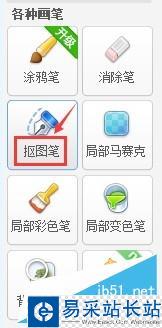
3、在出現的選擇頁面中,最好選擇【自動摳圖】,好操作,當然也可以自由選擇摳圖方式。
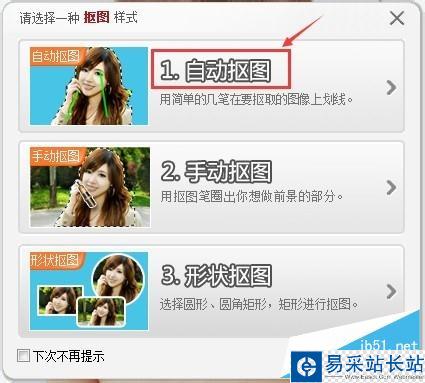
4、使用【摳圖筆】隨意畫選擇選區,使用【刪除筆】刪去不需要的部分。
(綠色為摳圖筆,紅色為刪除筆)
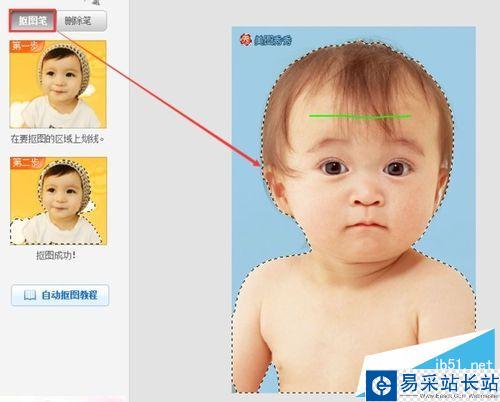
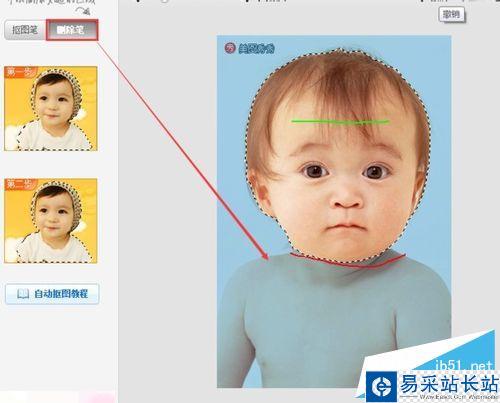
5、出現一個頁面,摳好的頭像被單獨拿出來,點擊右上方【背景設置】,選擇圖片背景,打開需要轉移到的人像圖。
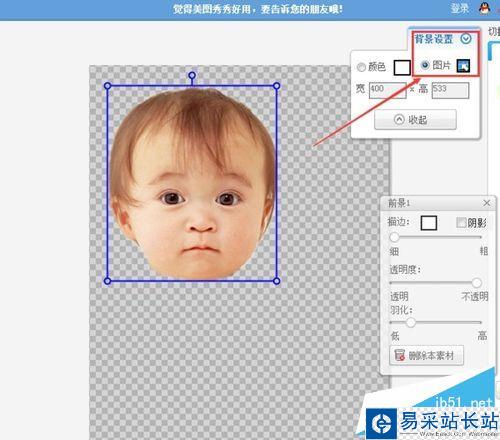
6、左擊頭像鼠標拖動改變位置,拖動邊角調整摳圖頭像大小,覆蓋住背景圖。

7、在設置頁面,改變羽化值,使毛邊小點,完成點擊確定或者保存即可。
最終效果如下圖:
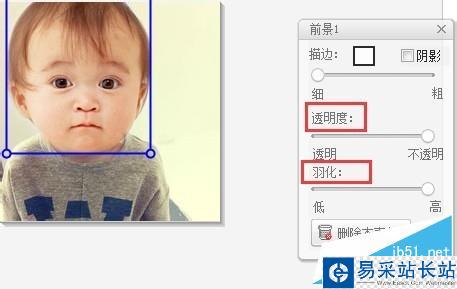

以上就是美圖秀秀使用摳圖筆把自己的頭像轉移到別人身上方法,是不是很簡單啊,圖像處理小技巧,不用PS大師,自己簡單操作。
新聞熱點
疑難解答